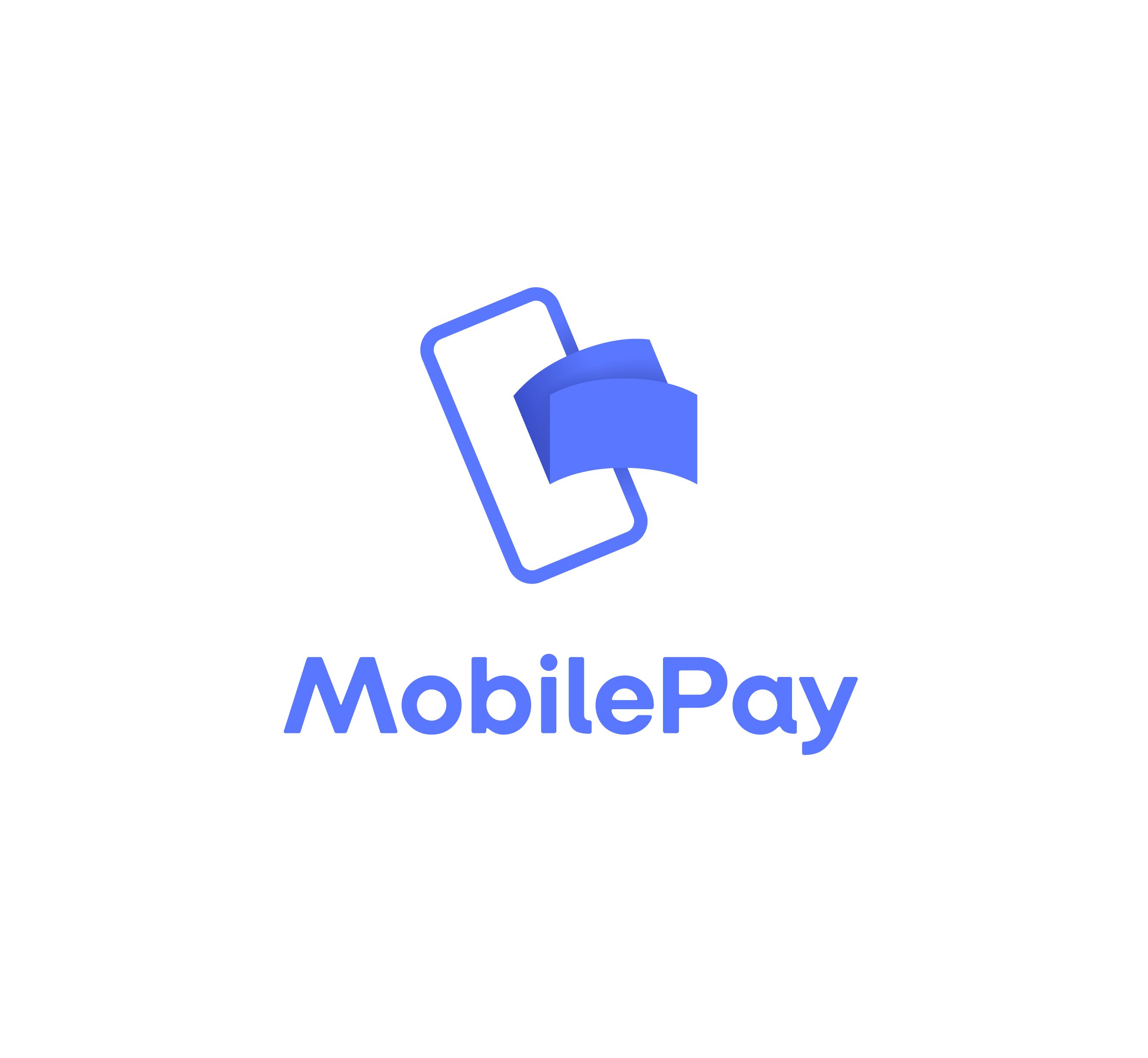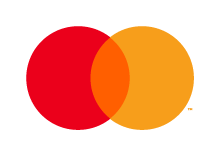Skal du som revisor/bogholder give dine medarbejdere eller kollegaer adgang til Kontolink, kan du nemt styre hvad de skal have adgang til.
Første step er, at I skal have en “Admin” aftale. Har du ikke allerede en Admin aftale? Så kontakt os på hello@kontolink.com eller ring på 71 99 97 70.
Alt efter hvad du ønsker, så er der 3 måder, adgangene kan sættes op på:
- Alle kollegaer/medarbejdere skal have adgang til alle kunder
- Kollegaer/medarbejdere skal kun have adgang til egne eller enkelte kunder
- Nogle medarbejdere skal have adgang til alle kunder og andre kun til enkelte kunder.
1. Alle skal have adgang til alle kunder
Hvis alle skal have adgang til det hele, så skal du ind på din admin aftale. Oftest hedder den jeres firmanavn og så “(Admin)” efter firmanavnet. Eksempelvis “Steffens Revisionsfirma (Admin)”.
Her går du ind i menuen øverst til venstre, herefter “brugere” og så inviterer du dem der skal have adgang som “Medarbejdere”. De inviterede vil herefter modtage en mail, hvor de guides til at oprette sig. De vil herefter få adgang til alle jeres kunder.
2. Kun adgang til egne eller enkelte kunder
Såfremt der kun skal gives adgang til specifikke kunder, så håndteres dette under det enkelte firma, som medarbejderen skal have adgang til. Her går du i menuen øverst til venstre og vælger “brugere”, og inviterer vedkommende som skal have adgang til kunden.
Dette gentages på de enkelte firmaer, som der skal gives adgang til.
Se hvordan du inviterer enkeltvis under her, eller følg vores guide her.
3. Et mix af ovenstående: Både nogle med adgang til alt og andre til enkelte
Har du nogle medarbejdere som skal have adgang til det hele, så gør du som punkt 1.
Til dem der kun skal have adgang til specifikke aftaler, så gør du som vist i punkt 2.
Her finder du inviter funktionen i Kontolink
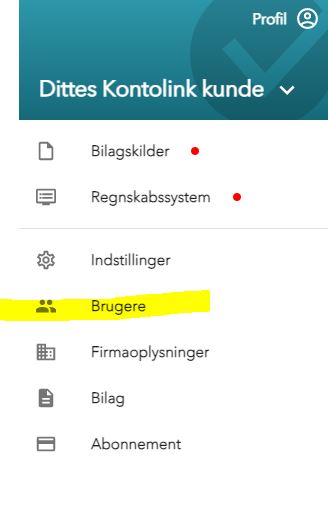
- Klik på menuen øverst til venstre (de 3 vandrette streger)
2. Herefter vælg “Brugere”
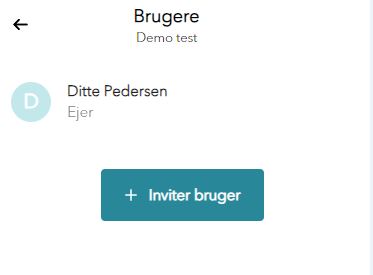
3. Vælg her “Inviter bruger”
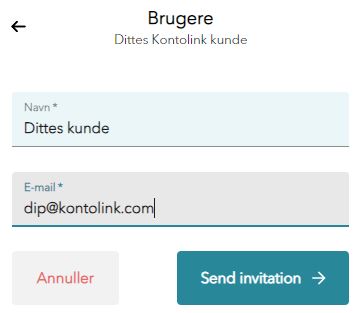
4. Tast nu navn og e-mail på personen som du ønsker at invitere, og slut af med at vælge “Send invitation”.
Sådan! Nu har du fået inviteret personen til Kontolink.
Invitationen til Kontolink, vil se således ud:
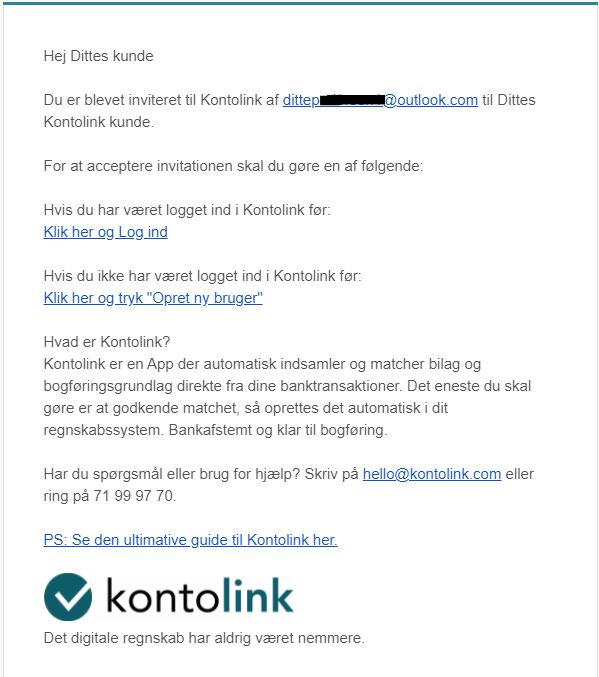
Herefter skal den inviterede kollega/medarbejder igennem følgende steps:
Første gang en kollega/medarbejder får en invitation, skal vedkommende via invitationen vælge “Klik her og tryk opret ny bruger”. Følg her den nedenstående guide “Opret bruger i Kontolink og accepter invitation”.
Hvis kollega/medarbejder tidligere har været logget ind i Kontolink, vælges via invitationen “Klik her og Log ind”. Her bruges samme mail og password, som tidligere oprettet. Følg her næste nedenstående guide “Log ind i Kontolink og accepter invitation”.
Opret bruger i Kontolink og accepter invitation
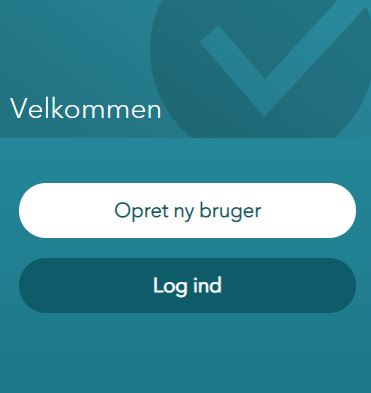
- Vælg her “Opret ny bruger”
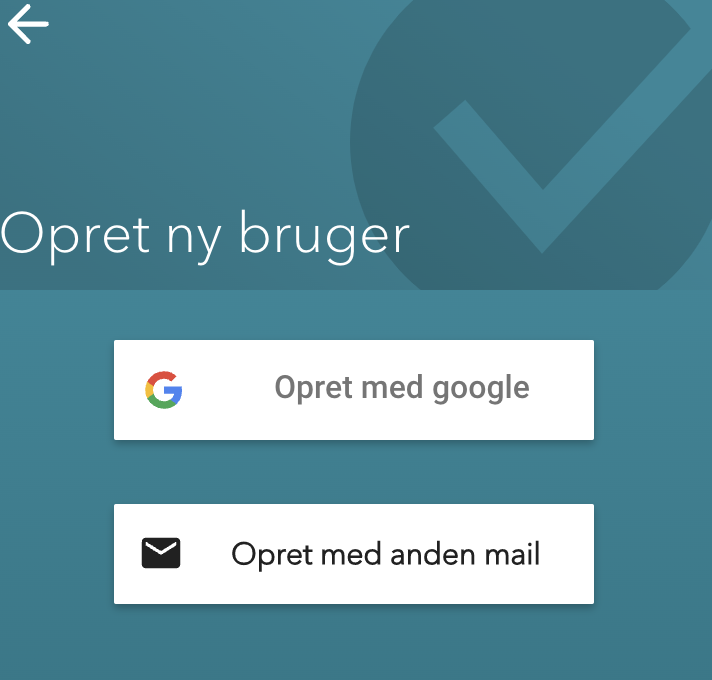
2. Hvis du ønsker at logge ind med en Gmail kan du oprette dig direkte med din Google konto.
Ønsker du at logge ind med andet end Gmail, vælger du blot “Opret med anden mail”.
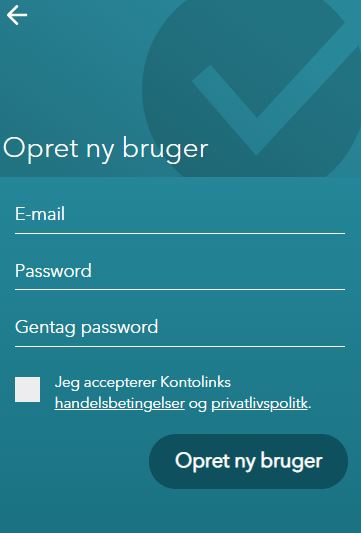
3. Såfremt du ikke valgte at blive oprettet med Google, vil du her have mulighed for, at taste din mail og et ønsket kodeord til Kontolink.
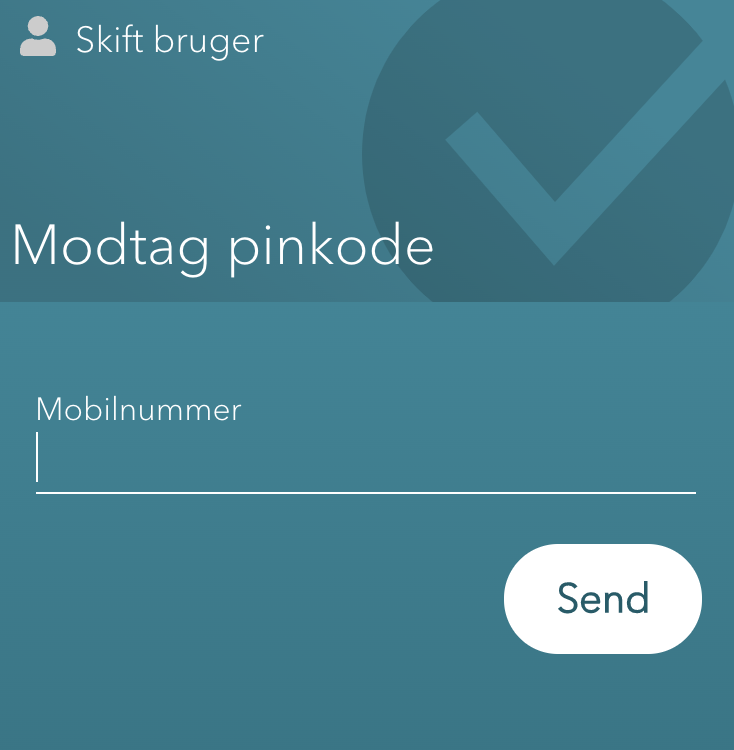
4. Du skal her taste dit telefonnummer.
Herefter vil du modtage en pinkode på SMS, som du fremadrettet skal bruge til at logge ind i Kontolink.
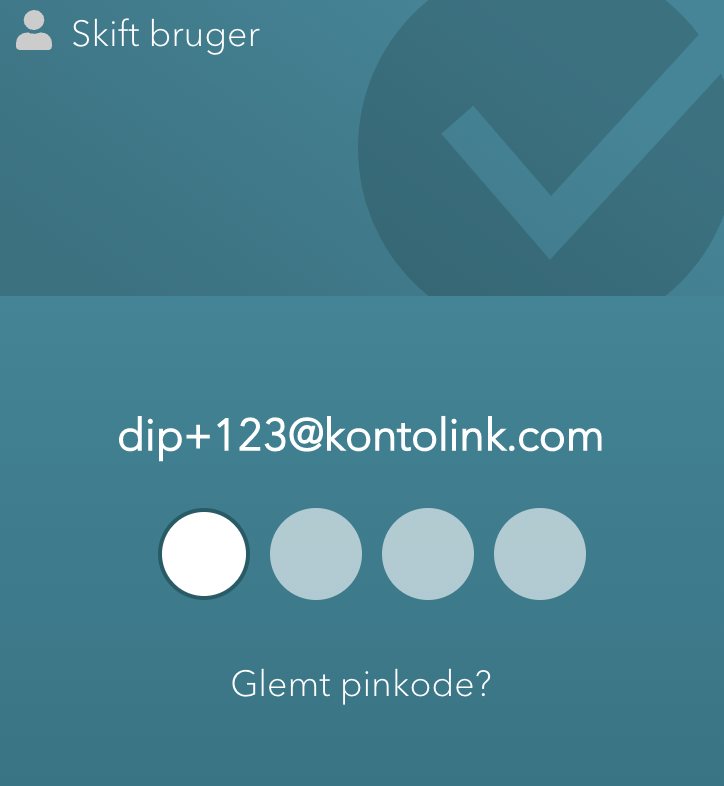
5. Her taster du den 4-cifrede pin kode, som du netop har modtaget fra Kontolink.
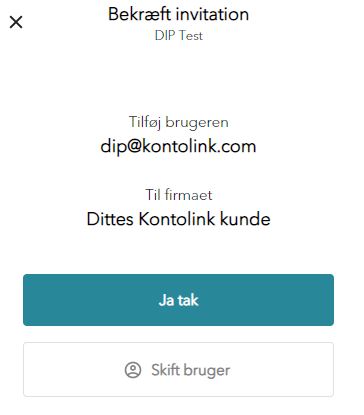
6. Nu er du oprettet, og kan nu acceptere invitationen.
Her vælger du “Ja tak”.
Nu har du adgang til aftalen i Kontolink.
Log ind i Kontolink og accepter invitation
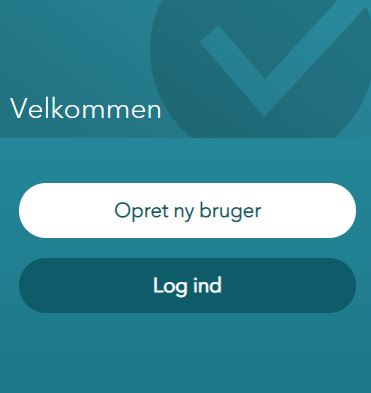
- Vælg her “Log ind”.
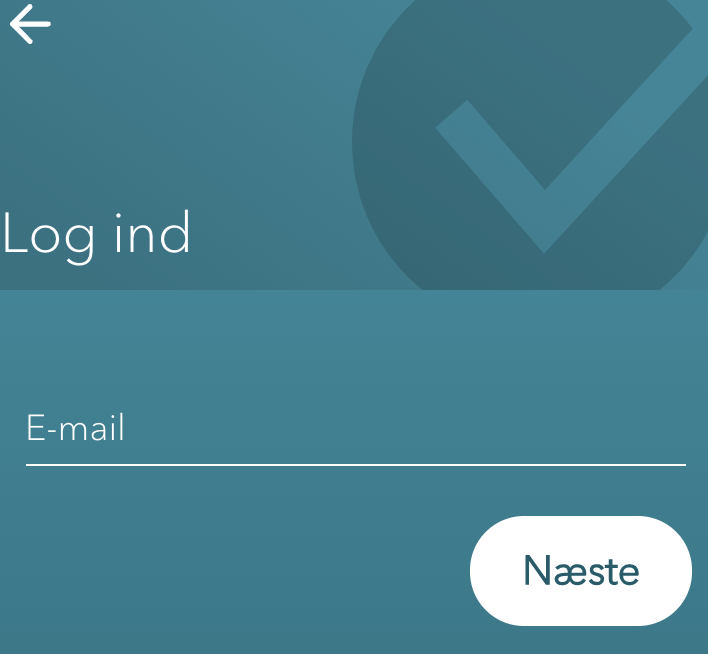
2. Her taster du den e-mail, som du tidligere har oprettet dig med.
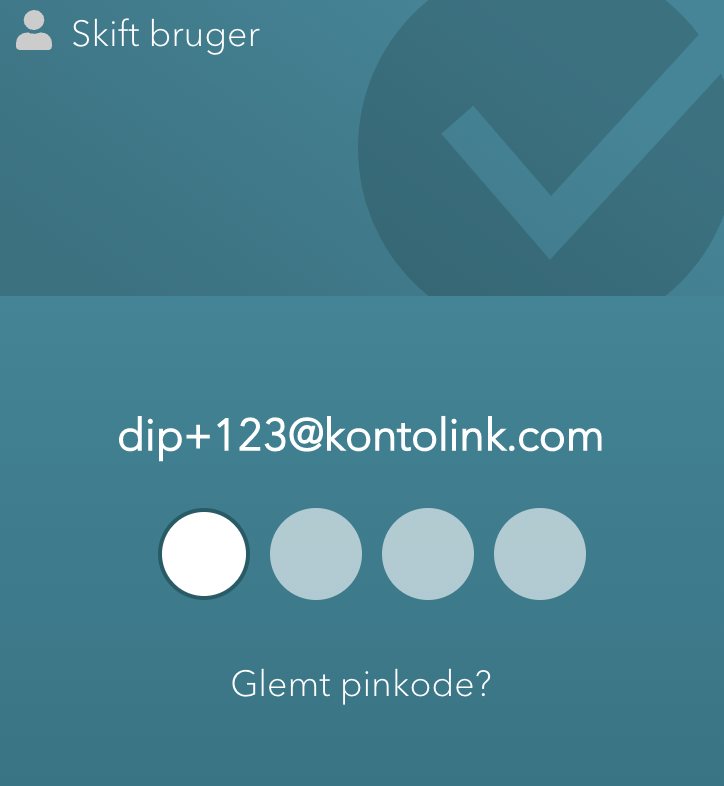
3. Her taster du den pinkode, som du tidligere har modtaget fra Kontolink.
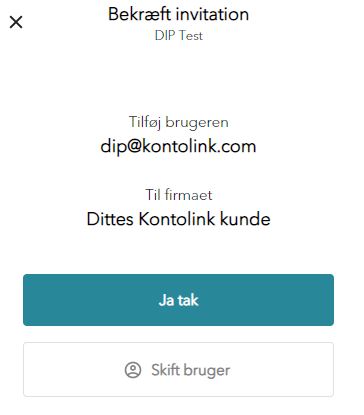
4. Du er nu logget ind på din bruger.
Her vælger du “Ja tak”.
Nu har du adgang til aftalen i Kontolink.
Sådan fjerner du brugere fra aftaler
Der kan være flere scenarier, hvor det er nødvendigt at fjerne en brugers adgang fra en aftale. Det kan f.eks. være, at I har en medarbejder som er stoppet, og derfor ikke længere skal have adgang til jeres kunders aftaler.
Følg disse steps for, at fjerne en medarbejders adgang.
1. Log ind på Kontolink, så du får dit Kontohub overblik over alle jeres kunder
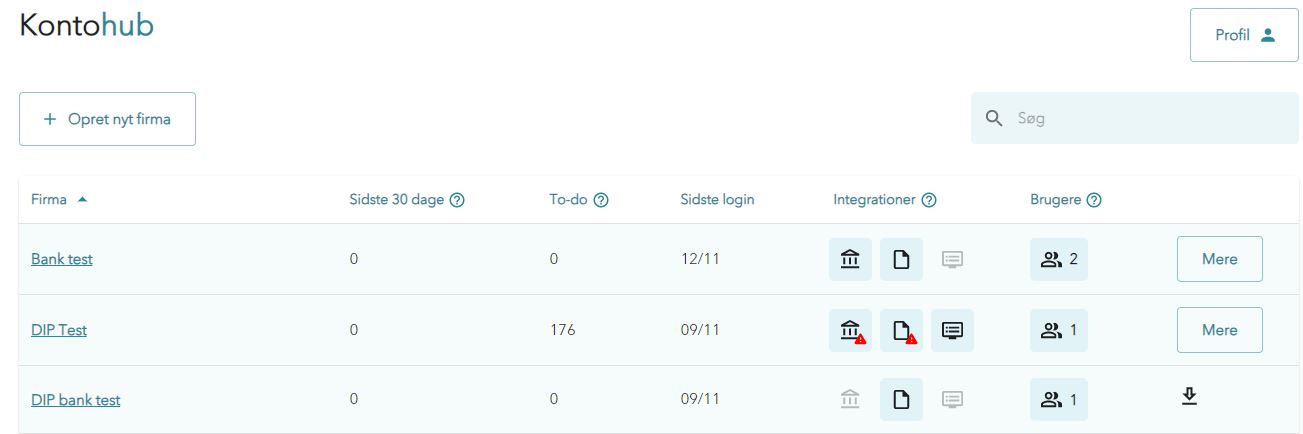
2. Find den aftale, hvor du ønsker at fjerne en bruger.
- Jeres Admin aftale, hvis brugeren har adgang til alle kunder
- Den/de specifikke aftale(r), hvis brugeren har adgang til enkelte kunder
3. Tryk her på ikonet under “Brugere”.
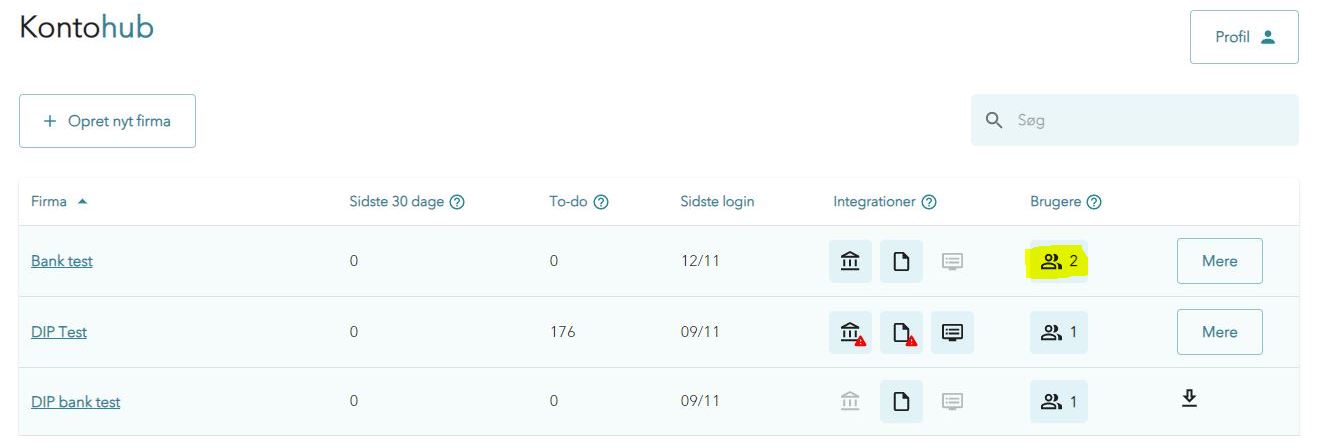
4. Tryk her på skraldespanden ud for den bruger, som du ønsker at fjerne adgangen for.
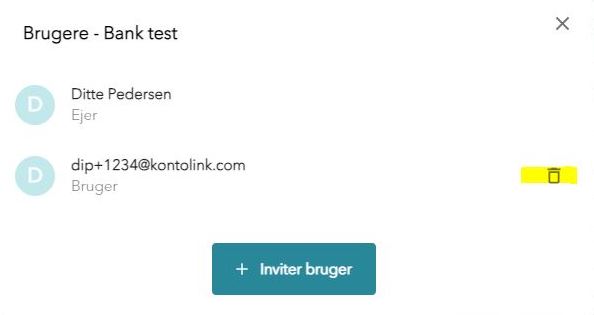
5. Brugeren er nu fjernet fra den gældende aftale.
Hvis brugeren skal fjernes fra flere aftaler, benyttes samme fremgangsmåde.